解决win7系统录音设备找不到麦克风提示“未安装音频设备”的方法 怎么解决win7系统录音设备找不到麦克风提示“未安装音频设备”的
发布时间:2017-07-04 13:31:57 浏览数:
今天给大家带来解决win7系统录音设备找不到麦克风提示“未安装音频设备”的方法,怎么解决win7系统录音设备找不到麦克风提示“未安装音频设备”的,让您轻松解决问题。
win7系统使用麦克风进行录制或语音通话,不过插入设备之后没有任何效果,点击打开录音设备中找不到麦克风,只提示“未安装音频设备”,具体现象如下所示:
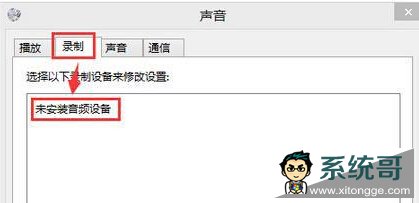
解决方法:
1、在“选择以下录制设备来修改设置下边的白色的窗口内,点击鼠标右键选择“显示禁用设备”;

2、此时可以看到被禁用的麦克风设备;
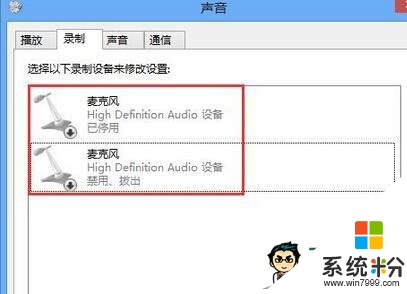
3、在已停用的麦克风设备上,点击鼠标右键,选择启用,即可启用麦克风设备;
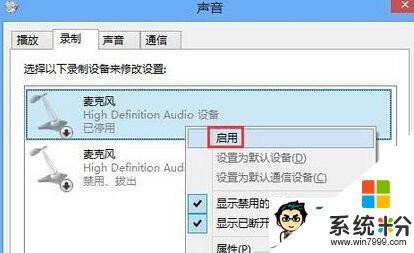
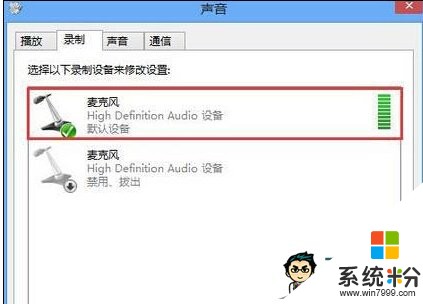
4、启用后一切就正常了,我们再到QQ软件中就可以选择你的麦克风进行语音了。
以上就是对win7系统录音设备找不到麦克风提示“未安装音频设备”的解决方法全部内容的介绍,根据上述设置之后,就可以轻松解决录音设备找不到麦克风提示“未安装音频设备”的问题,大家可以使用麦克风进行语音聊天了。
(责任编辑:DNC)
以上就是解决win7系统录音设备找不到麦克风提示“未安装音频设备”的方法,怎么解决win7系统录音设备找不到麦克风提示“未安装音频设备”的教程,希望本文中能帮您解决问题。